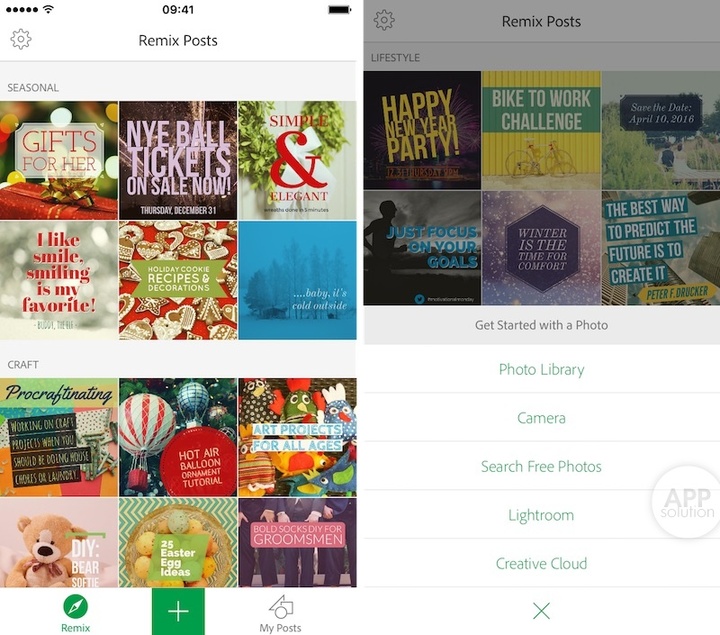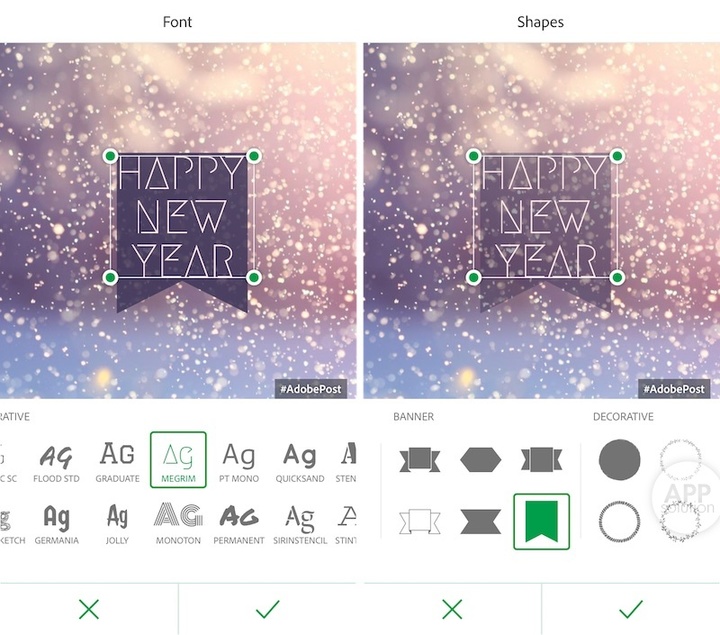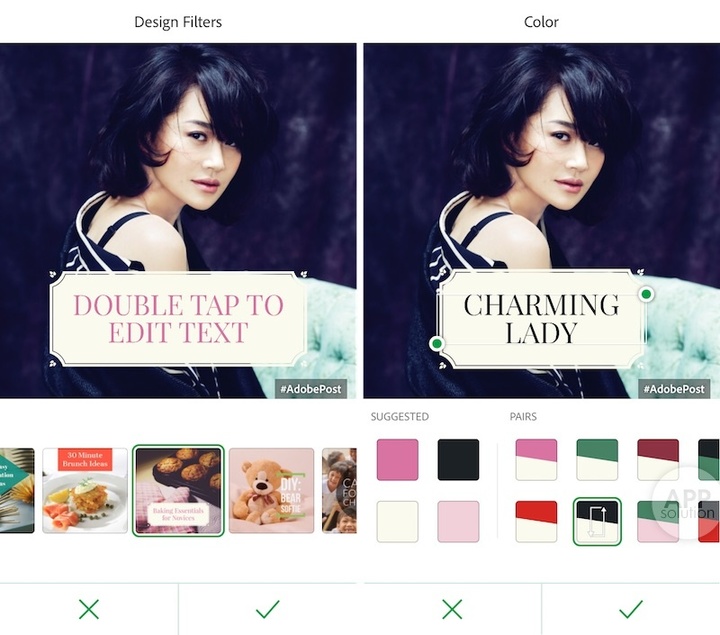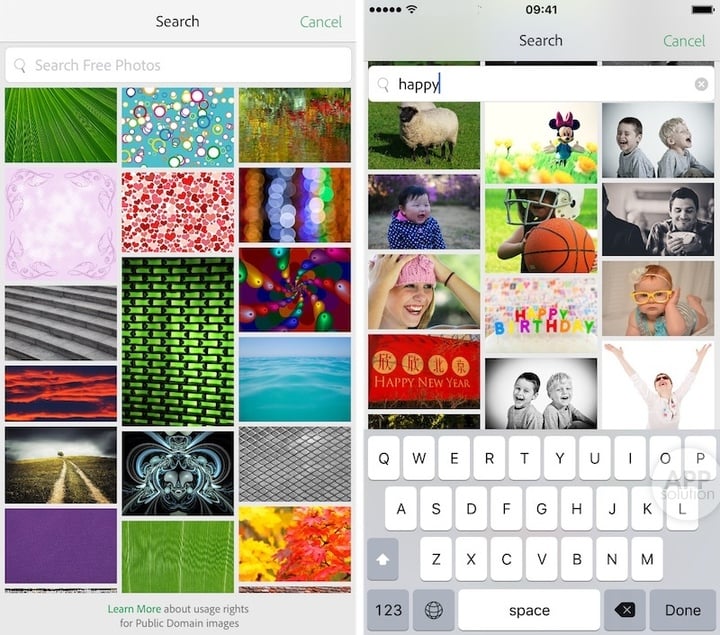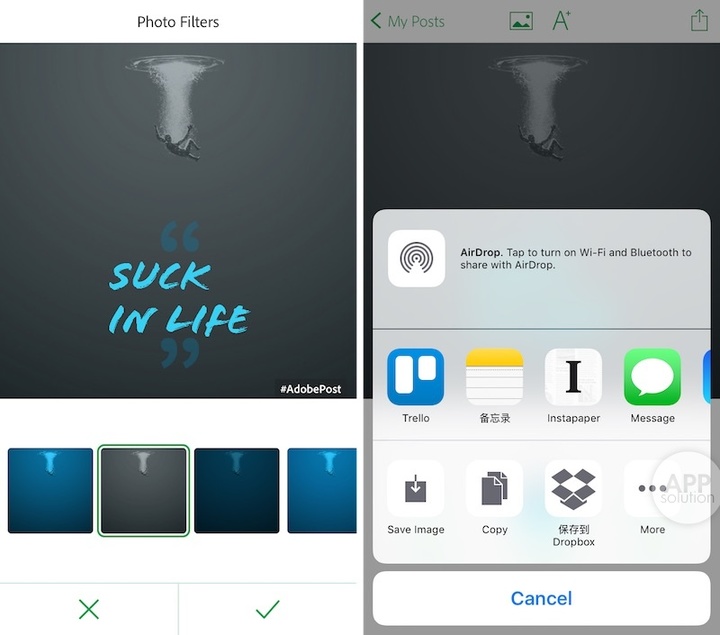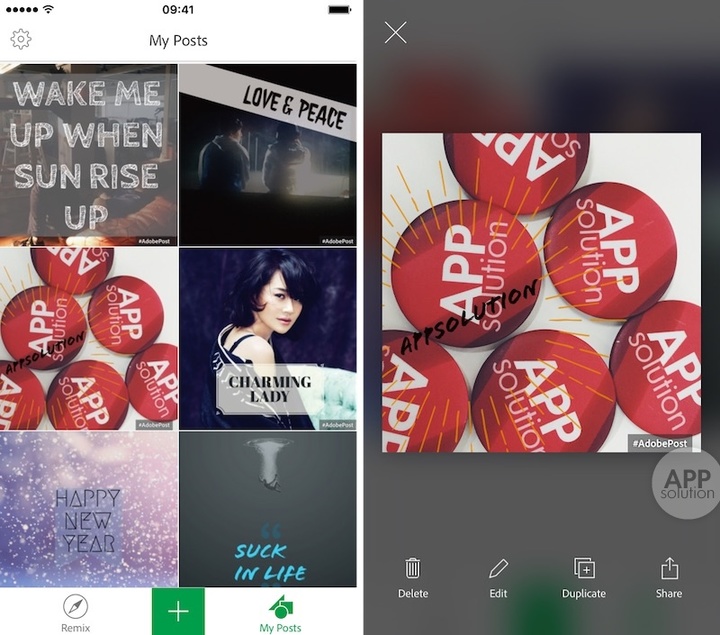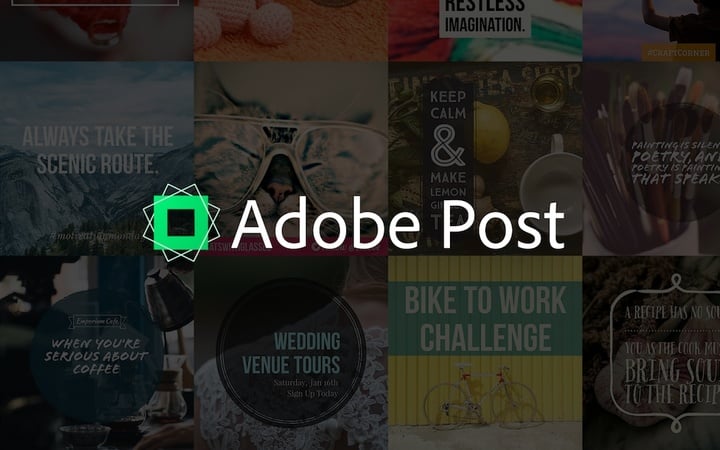
P 图鼻祖出品的海报制作利器 – Adobe Post #iOS
说 Adobe 公司是设计驱动型的公司是不为过的。不论是对自家产品的精心打磨,还是为泛设计领域从业者提供服务,亦或是在生产力工具的生态里紧密布局,Adobe 都能够交出让人满意的答卷。
在今年 11 月,Adobe 推出了移动海报制作工具 Adobe Post,其轻量的设计元素和低门槛的学习成本让人在高兴之余也不免意识到:Adobe 的枝桠已经分得这么细了啊。
说 Adobe Post 低门槛的一个原因是它给出了类目多样的图文混搭方案。这些方案本身就足够精美,能够满足普通用户制作简易海报、电子贺卡和明信片的需求。
更酷的做法是 do it yourself。
图片素材的获取方式大体上有三种:即时拍摄或本地相册导入、搜索免费图片、Adobe 生态下 Lightroom 和 Creative Cloud 导入。更多的想法可能集中在文字 banner 的制作上。
Adobe Post 内置了相当数量的字体和 banner 形状,但千万别以为只要选择合适的字体和形状就 OK 了。文字与 banner 的位置关系,字间距、行间距的把控,透明度的选择等也是你需要考虑的细节。
导入了本地图片却发现没有特别搭配的 banner 形状,你还可以在 Design Filters 里选用内置的形状和位置方案。
Adobe Post 对配色的把握非常专业,除了推荐色以外,还帮你配出质量很高的字与 banner 的组合色方案,以自选图片为背景也不会很违和。当然,你也可以自定义配色。
想做出特定主题的海报和明信片,你可以直接在 Adobe Post 上进行关键词的搜索。由于是免费图片,质量参差不齐,建议先在专业的图片网站寻找素材,保存至本地再导入和加工。建议在 WiFi 环境下浏览批量图片。
待字体、banner 形状、配色、位置等均安排妥当后,你还可以对背景图片进行滤镜加持。一个原则是,既然当初选择文字和 banner 配色方案时考虑到与背景图的关系,现在也不应该在背景图上弄出太大的反差。得到满意的作品后便可以进行保存和分享啦。
My Posts 成了天然的作品集,你可以在这里对每一张海报进行再加工。通过 Duplicate 复制,你可以安心对作品做任何更改而不必担心没有留底片。
即便是移动端一款轻量的海报制作工具,我们也能看到 Adobe 的专业性,不是体现在某一两个惊艳的设计方案上,而是体现在对待一张简易海报也能做到流程严谨的态度上。
Adobe Post 适用于 iOS 8.0+ 的 iPhone,大小 60.0 MB,完全免费,需登录美区 Apple Store 下载。